目录
目录
快捷键:
g 更改栅格精度
gg 自定义栅格精度
P 快捷键菜单
PW 画线功能
PCB的封装
control + 滚轮
右键取消/拖动工作区
空格 旋转
Tab 定义属性
PCB图:左键一直按住空格--旋转,鼠标点击移动位置
shift+E--栅格捕捉
//新建工程

schematic
PCB
schematic library--自定义元器件
PCB library--PCB封装
剩下的是和工厂联系的光绘文件

整个text备忘(git?)

库有这种官方的,也可以自制。
其中库原件的放置:
1.拖动
2.右键Place
自制元件库
1带排针的那种(黄黄的小方块)
2.标准原件(led、电容等等)

封装的形状无所谓,一般角放在中间
接下来开始画一个完整的原理图
1.新建工程(记得边画边保存)
2.根据电路绘制原理图
3.元件库没有的可以用类似的代替 ,改?自动生成序号
4.画完记得检查正确性 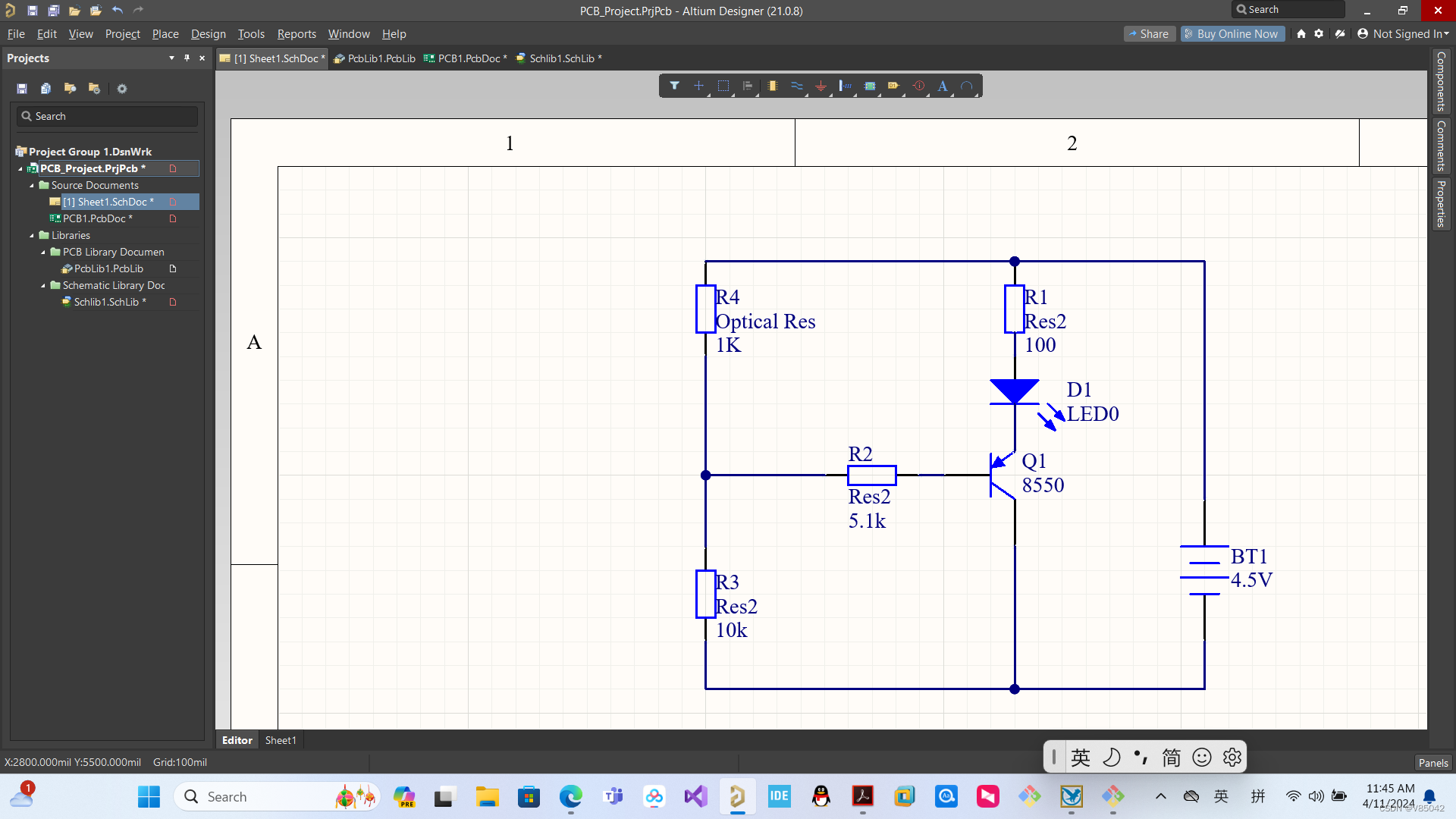
图纸的适当位置加注释信息
5.原理图转PCB图
如果不想直接生成可以单画,但是的话呢很多检查功能用不了
集成库:元件的PCB封装和原理图绑定,可以直接调用。so,自己画的元件就哒妹了吗?

先新建一个PCB图(记得马上保存,不然链接不上),再把原理图更新过去。

验证(无错后)并执行更改

左键一直按住空格--旋转,鼠标点击移动位置
切出板子实际大小


先按1快捷键进入规划模式,画好之后按2回到原来模式

3D模式
快捷键3--进入3D
shift+右键--空间移动

改变封装
插孔改贴片(0805/0003英制,2012(m)单位不一样)
PCB布局与走线
手工布线
在走线与元件需要实际放置位置之间权衡
布线越短,交错越少越好
自动布线
2.54mm=100mil
元件之间大与=于50mil
不同的颜色表示不同的层
黄色--丝印
红色--铺铜
禁止布线层
选择keep out
CTRL+M测量
检查连接错误

PCB封装
找到对应产品的原理图(会CAD更好)
1.创建新的PCB library
CTRL+q--切换毫米/mil
焊盘一般是洞加1毫米
移动可以通过改栅格和M快捷键相对移动来决定

PCB布板规则

光绘文件:
导出的一组可以直接让生产厂家直接使用的文件
打样找小厂,速度快,一般用雕刻机
量产大厂,速度慢,光刻(蚀刻)机
第一步设置完成形成光刻/蚀刻的图
第二部用在钻孔机上的图,确定孔的中心

第二部用在钻孔机上的图,确定孔的形状

单片机应用系统板的设计与策划
单片机->单板机





















 6万+
6万+

 被折叠的 条评论
为什么被折叠?
被折叠的 条评论
为什么被折叠?








